Это вторая статья в серии статей о Snaps в Linux. В ней рассказывается, как запускать снапшоты из интерфейса командной строки, создавать и использовать псевдонимы снапшотов, взаимодействовать со службами моментальных снимков, а также создавать и управлять моментальными снапшотами snap.
Читайте также: Руководство по Snaps в Linux для начинающих — часть 1.
Запуск приложения из Snap
Snap в Linux может поддерживать одновременно одно приложение (или группу приложений), которое вы запускаете из графического интерфейса пользователя или с помощью соответствующей команды. По умолчанию все приложения, связанные со snap, устанавливаются в каталог /snap/bin/ в дистрибутивах на основе Debian и /var/lib/snapd/snap/bin/ для дистрибутивов на основе RHEL.
Вы можете просмотреть содержимое каталога снапшотов с помощью команды ls, как показано ниже:
Или же:
Чтобы запустить приложение из командной строки, просто введите, его абсолютный путь:
Или же:
Чтобы вызывать приложение используя только его название без ввода полного пути, убедитесь, что /snap/bin/ или /var/lib/snapd/snap/bin/ находятся в переменной окружения PATH (их следует добавить по умолчанию).
Вы можете проверить переменную среды, выполнив:
 ытфз —
ытфз —
Если каталог /snap/bin/ или /var/lib/snapd/snap/bin/ находится в вашей переменной PATH, вы можете запустить приложение, просто набрав его название:
Чтобы увидеть команды, доступные для snap, выполните команду «snap info snap-name» и обратите внимание на раздел команд, как показано на следующем скриншоте:

Вы также можете найти абсолютный путь к приложению или команде, используя команду which:
Создание и использование псевдонимов Snap
Snap в Linux также поддерживает создание псевдонимов для приложений. Стандартные псевдонимы snap должны пройти процедуру публичного рассмотрения, прежде чем они будут доступны, но в нашем случае вы создаете псевдонимы для своей локальной системы.
Вы можете создать псевдоним для snap, используя команду alias:

Чтобы составить список псевдонимов для snap, например для mailspring, выполните следующую команду. Отныне вы можете использовать псевдоним для запуска snap:
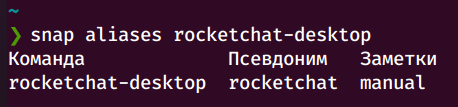
Чтобы удалить псевдоним для snap, используйте команду unalias:
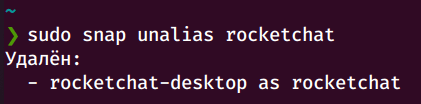
Управление сервисами Snap
Для некоторых снапшотов базовая функциональность предоставляется через приложения, которые запускаются как демоны или службы. После установки снапшота они автоматически запускаются в фоновом режиме. Кроме того, сервисы также могут автоматически запускаться при загрузке системы. Важно отметить, что один снапшот может содержать несколько приложений и служб, которые работают вместе для обеспечения общей функциональности этого snap в Linux.
Вы можете проверить сервисы на предмет привязки к snap, в разделе сервисов в выводе команды «snap info snap-name». Например, для rocketchat-server:

Вы можете перепроверить сервисы на предмет привязки с помощью команды services. Выходные данные команды показывают службу, включена ли она для автоматического запуска при загрузке системы и активна ли она сейчас или же нет:

Чтобы остановить запуск службы, например rocketchat, используйте команду stop. Обратите внимание, что это действие не рекомендуется, так как ручная остановка служб snap может привести к неисправностям снапшота:
Например, для запуска службы rocketchat используйте команду start:
Чтобы перезапустить службу после внесения пользовательских изменений в приложение snap в Linux, используйте команду restart. Обратите внимание, что все службы для указанного снапшота будут перезапущены по умолчанию:
Чтобы включить автоматический запуск служб во время загрузки системы, используйте команду enable:
Чтобы предотвратить автоматический запуск служб при следующей загрузке системы, используйте команду disable:
Чтобы просмотреть журналы для служб, используйте команду log с опцией -f, которая позволит вам просматреть журналы событий в режиме реального времени:
Или же:
Важное замечание: Вы можете запустить вышеуказанные сервисные команды как для отдельных сервисов моментальных снимков, так и для всех сервисов для именованного моментального снимка, в зависимости от использованого параметра. Это означает, что вам необходимо использовать более конкретное имя сервиса, если в snap таких сервисов много.
Создание и управление мгновенной копией снапшота
Snapd хранит копию данных пользователя, системы и конфигурации для одного или нескольких моментальных снимков. Вы можете запустить Snapd вручную или настроить его на автоматическую работу. Таким образом, вы можете выполнять резервное копирование моментального снимка, и в дальнейшем вернуть его в предыдущее состояние, а также восстановить последнюю конфигурацию снапшота в предыдущее сохраненное состояние.
Чтобы создать моментальный снимок вручную, используйте команду «snap save». Чтобы создать снапшот для mailspring, выполните следующую команду:

Если имя привязки не указано, snapd сгенерирует данные для всех установленных снапшотов (добавьте опцию —no-wait, чтобы запустить процесс в фоновом режиме и таким образом освободить терминал, что позволит запускать другие команды):

Чтобы просмотреть состояние всех снапшотов Snaps в Linux, используйте команду saved. Вы можете использовать флаг —id, чтобы показать состояние определенного снимка:
Или же:
Вы можете проверить целостность снимка, используя команду check-snapshot и идентификатор снимка (идентификатор набора):
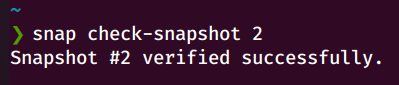
Чтобы восстановить данные текущего пользователя, системы и конфигурации с соответствующими данными из определенного снимка, используйте команду restore, так же укажите идентификатор набора снапшота:
Чтобы удалить snap из вашей системы, используйте команду Forgot. Данные для всех моментальных снимков будут удалены по умолчанию, но можно указать конкретный моментальный снимок, чтобы удалить исключительно его данные:
Или же:
Для получения дополнительной информации, особенно о настройке системных параметров для настройки среды snap и еще многого другого, заглянитк в Документацию Snap.
Cпасибо за уделенное время на прочтение статьи!
Если возникли вопросы, задавайте их в комментариях.
Подписывайтесь на обновления нашего блога и оставайтесь в курсе новостей мира инфокоммуникаций!
Чтобы знать больше и выделяться знаниями среди толпы IT-шников, записывайтесь на курсы Cisco, курсы по кибербезопасности, полный курс по кибербезопасности, курсы DevNet (программируемые сети) от Академии Cisco, курсы Linux от Linux Professional Institute на платформе SEDICOMM University (Университет СЭДИКОММ).
Курсы Cisco, Linux, кибербезопасность, DevOps / DevNet, Python с трудоустройством!
- Поможем стать экспертом по сетевой инженерии, кибербезопасности, программируемым сетям и системам и получить международные сертификаты Cisco, Linux LPI, Python Institute.
- Предлагаем проверенную программу с лучшими учебниками от экспертов из Cisco Networking Academy, Linux Professional Institute и Python Institute, помощь сертифицированных инструкторов и личного куратора.
- Поможем с трудоустройством и стартом карьеры в сфере IT — 100% наших выпускников трудоустраиваются.
- Проведем вечерние онлайн-лекции на нашей платформе.
- Согласуем с вами удобное время для практик.
- Если хотите индивидуальный график — обсудим и реализуем.
- Личный куратор будет на связи, чтобы ответить на вопросы, проконсультировать и мотивировать придерживаться сроков сдачи экзаменов.
- Всем, кто боится потерять мотивацию и не закончить обучение, предложим общение с профессиональным коучем.
- отредактировать или создать с нуля резюме;
- подготовиться к техническим интервью;
- подготовиться к конкурсу на понравившуюся вакансию;
- устроиться на работу в Cisco по специальной программе. Наши студенты, которые уже работают там: жмите на #НашиВCisco Вконтакте, #НашиВCisco Facebook.























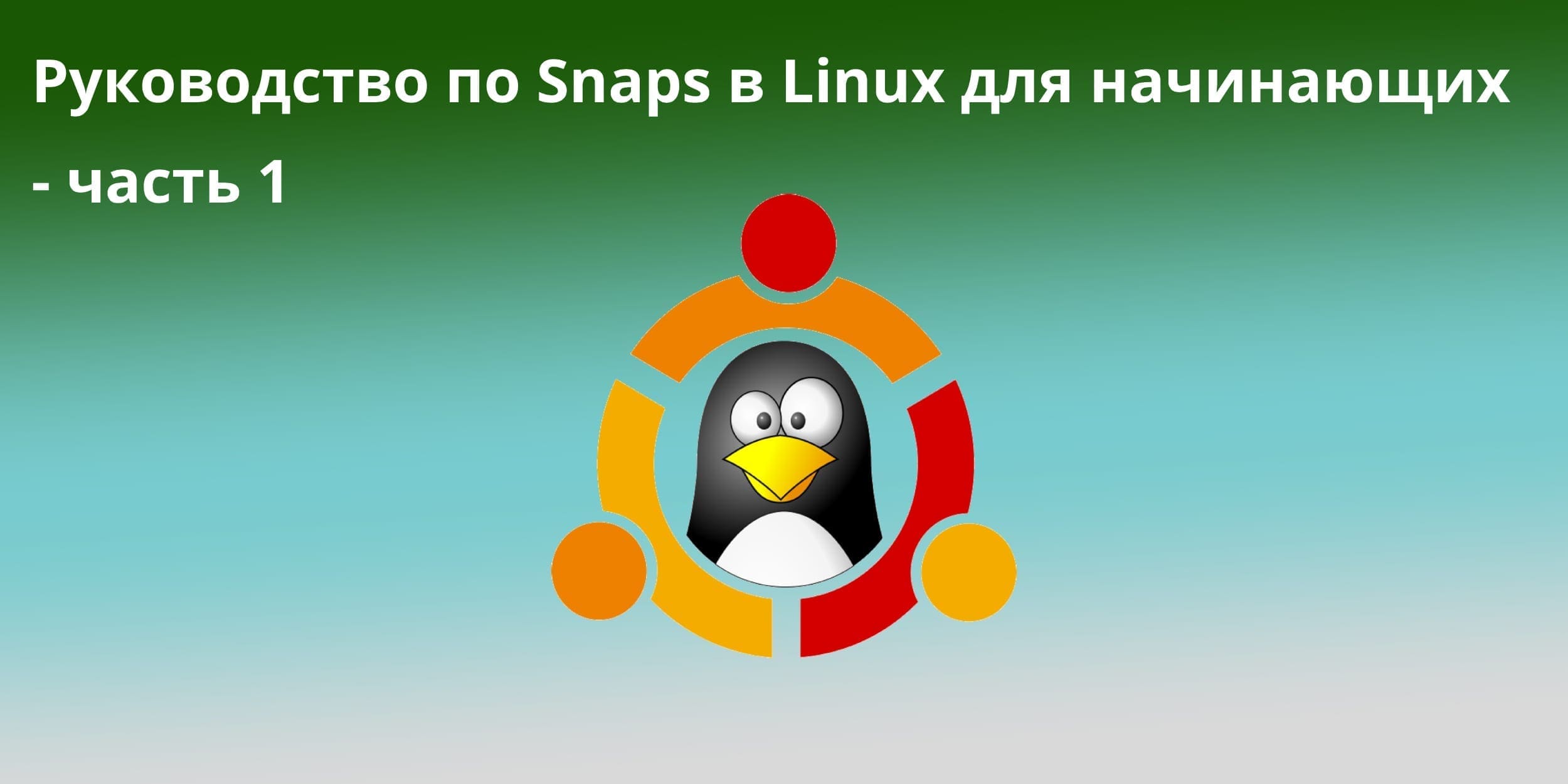







1 комментарий. Оставить новый
Добрый вечер, есть такой вопрос, подскажите, как я могу изменить диск для установки пакетов snap. Т.е. использовать не корневой системный, а например совсем отдельный диск.